Microsoft Teams për Android merr përkthyes të bisedës në linjë

Microsoft Teams për Android tani mbështet përkthimin e mesazheve në linjë për të mundësuar komunikimin midis punëtorëve që flasin gjuhë të ndryshme.
Konfigurimi i kopjes rezervë të Dosjes së PC të OneDrive mund të bëhet lehtësisht në vetëm disa hapa, ja çfarë duhet të bëni.
1. Hapni aplikacionin OneDrive në kompjuterin tuaj Windows 10.
2. Klikoni me të djathtën brenda dosjes OneDrive që hapet dhe kliko me të majtën te Settings.
3. Shkoni te skeda Backup dhe zgjidhni Manage Backup.
4. Në kutinë e dialogut Rezervo dosjet tuaja, verifikoni që dosjet që dëshironi të bëni kopje rezervë janë përzgjedhur dhe zgjidhni Nis kopjen rezervë.
Microsoft e bën të lehtë për pronarët aktualë dhe të rinj të PC të Windows 10 që të kopjojnë skedarët e tyre të rëndësishëm duke përdorur OneDrive . OneDrive vjen i para-instaluar në Windows 10 dhe ofron deri në 5 GB hapësirë ruajtëse falas pa abonim. Gjithçka që ju nevojitet është një llogari Microsoft për të sinkronizuar dhe rezervuar dosjet tuaja më të rëndësishme.
Si parazgjedhje, OneDrive rezervon dosjet tuaja të Desktopit, Dokumenteve dhe Fotografive në kompjuterin tuaj Windows 10. Sidoqoftë, mund të zgjidhni çdo dosje tjetër në kompjuterin tuaj për të kopjuar duke përdorur OneDrive. Pasi të keni të gjitha dosjet që dëshironi në OneDrive, mund t'i qaseni në çdo kohë duke përdorur çdo pajisje Windows 10 ose smartfonin tuaj.
Konfigurimi i kopjes rezervë të Dosjes së PC të OneDrive mund të bëhet lehtësisht në vetëm disa hapa, ja çfarë duhet të bëni.
1. Hapni aplikacionin OneDrive në kompjuterin tuaj Windows 10 (shih më poshtë) 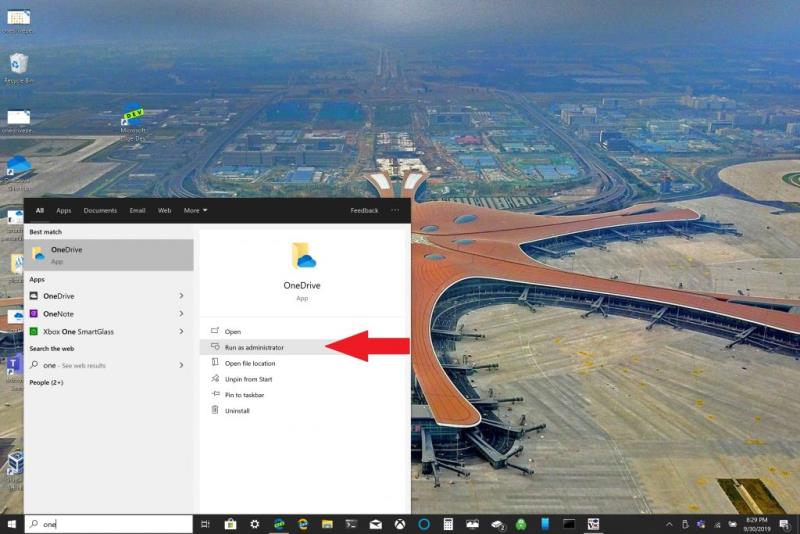
2. Klikoni me të djathtën brenda dosjes OneDrive që hapet dhe kliko me të majtën te Cilësimet . 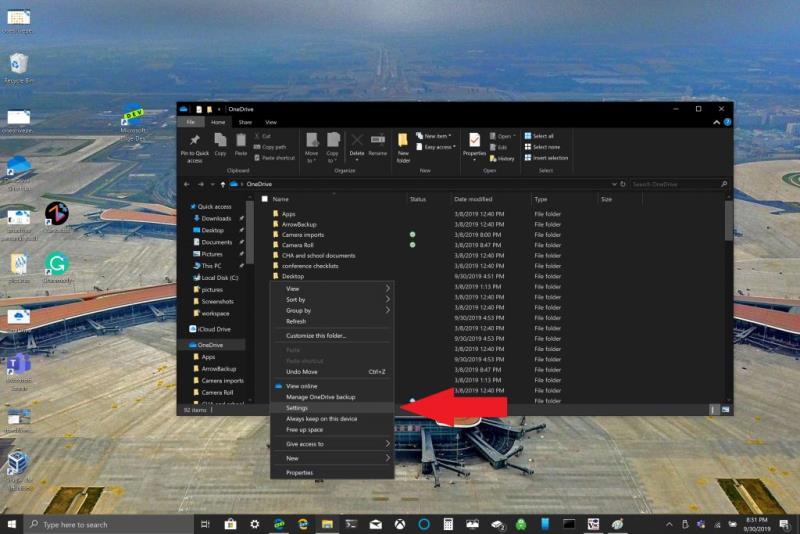
3. Shkoni te skeda Rezervimi dhe zgjidhni Manage Backup . 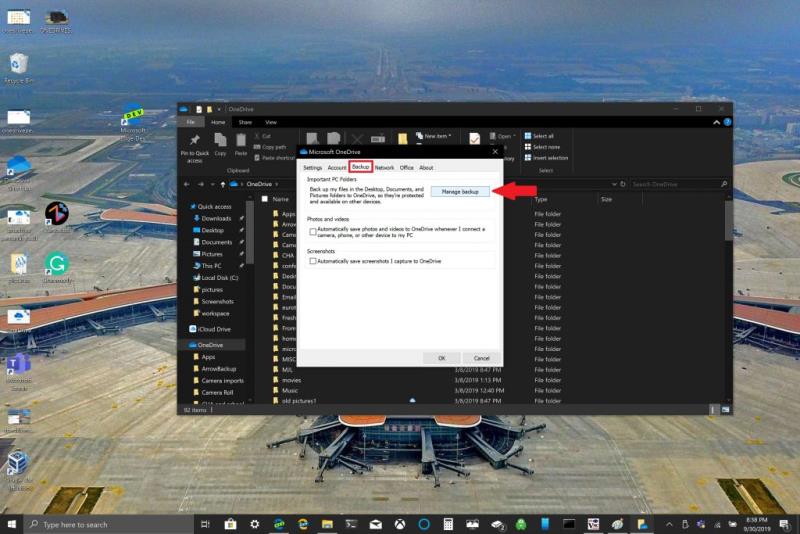
4. Në kutinë e dialogut Rezervo dosjet tuaja , verifikoni që dosjet që dëshironi të rezervoni janë përzgjedhur dhe zgjidhni Nis kopjen rezervë .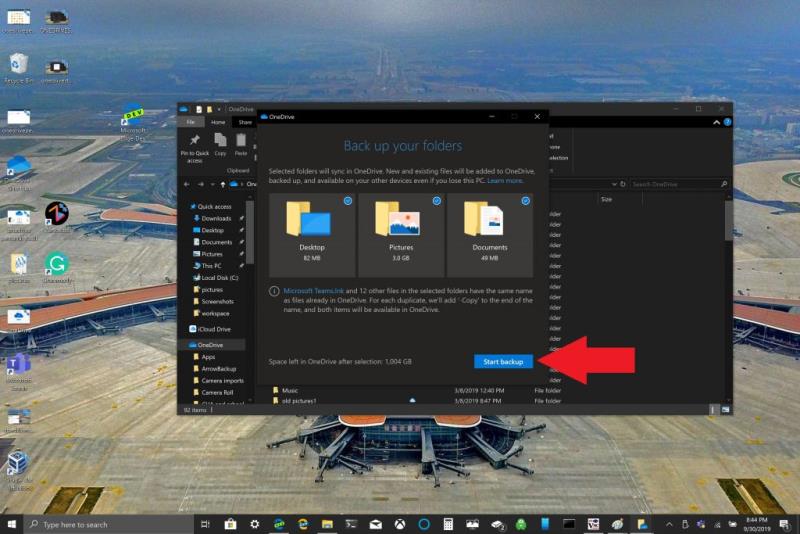
Ndërsa jeni duke pritur që skedarët të rezervohen duke përdorur OneDrive, mund ta mbyllni kutinë e dialogut siç tregohet, skedarët tuaj do të sinkronizohen ndërsa bëni gjëra të tjera në kompjuterin tuaj Windows 10. Një gjë për t'u mbajtur mend është kur bëni kopje rezervë të dosjes së Desktopit: skedarët dhe dosjet do të vijnë me ju në çdo kompjuter tjetër Windows 10 që po funksionon gjithashtu OneDrive. Ky është një problem që personalisht e kam hasur kur shkruaja këtë tutorial (shih më poshtë).
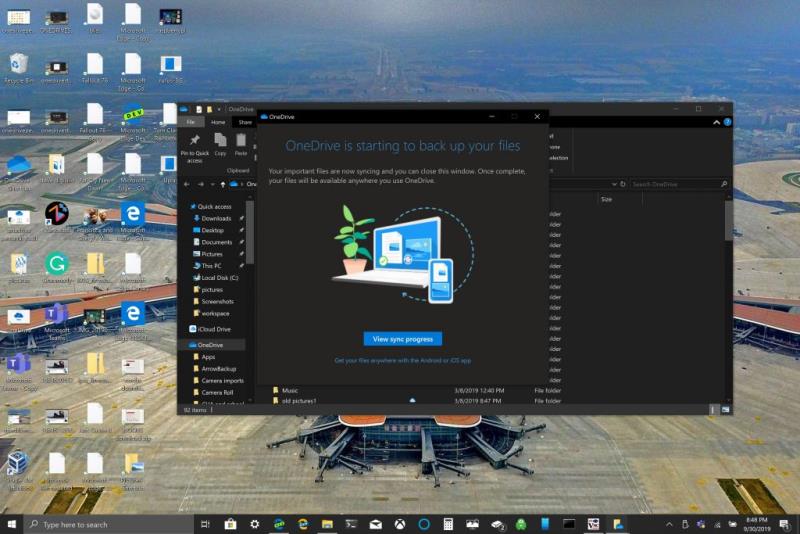
Në varësi të nevojave tuaja, mund të jetë një ide e mirë të shmangni kopjen rezervë të dosjes së desktopit nëse keni shumë pajisje Windows 10. Ju mund të përfundoni pa dashje me një desktop të rrëmujshëm. Nëse dëshironi të ndaloni ose ndryshoni cilësimet e rezervimit të dosjeve OneDrive, mund të ndërprisni kopjen rezervë të dosjes OneDrive ndërsa është ende në proces.
Nëse dëshironi të ndërprisni ose të filloni të rezervoni një dosje tjetër në OneDrive, duhet të ndryshoni cilësimet e dosjes tuaj në OneDrive.
Nëse dëshironi të ndaloni OneDrive nga kopjimi i një dosjeje, skedarët që OneDrive ka rezervuar tashmë do të qëndrojnë në OneDrive. Do t'ju duhet ta zhvendosni dosjen nga OneDrive në një dosje lokale në kompjuterin tuaj Windows 10.
Çdo skedar që shtoni në dosjen lokale nuk do të rezervohet nga OneDrive. Për të hequr skedarët që tashmë janë rezervuar, do t'ju duhet të fshini dosjen nga faqja e internetit e OneDrive . Procesi për të ndaluar ose ndryshuar kopjen rezervë të Dosjes së PC të OneDrive është i ngjashëm
Për të ndaluar ose ndryshuar kopjen rezervë të Dosjes së PC të OneDrive, ndiqni këto hapa:
1. Hapni Cilësimet e OneDrive, kliko me të djathtën mbi ikonën e OneDrive në sirtarin e njoftimeve dhe zgjidhni Cilësimet . Përndryshe, mund të ndiqni hapat 1-3 nga Konfigurimi i kopjes rezervë të Dosjes së PC të OneDrive .
2. Te Cilësimet , zgjidhni Rezervimi > Menaxho kopjen rezervë
3. Për të ndaluar kopjen rezervë të një dosjeje, zgjidhni dosjen që dëshironi të ndaloni rezervimin . Në këtë rast, zgjidhni dosjen Desktop dhe zgjidhni Stop backup . 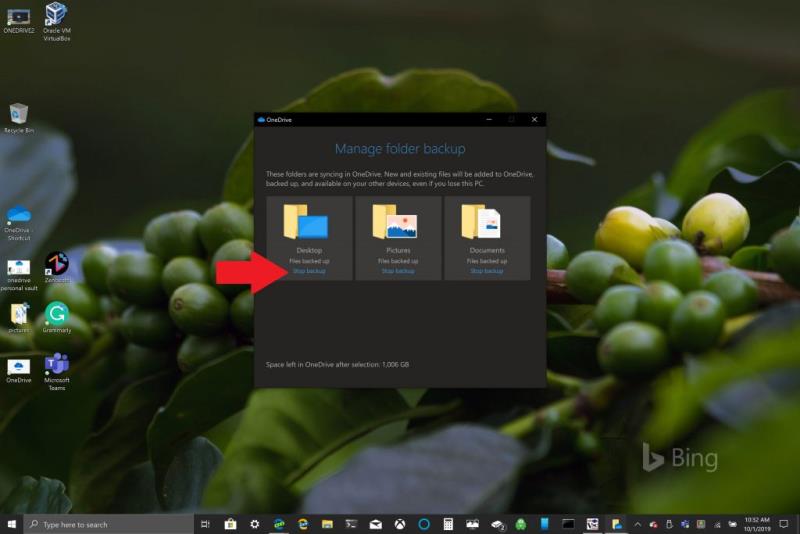
4. Konfirmoni që dëshironi të ndaloni kopjen rezervë të dosjes, duke zgjedhur Stop backup .
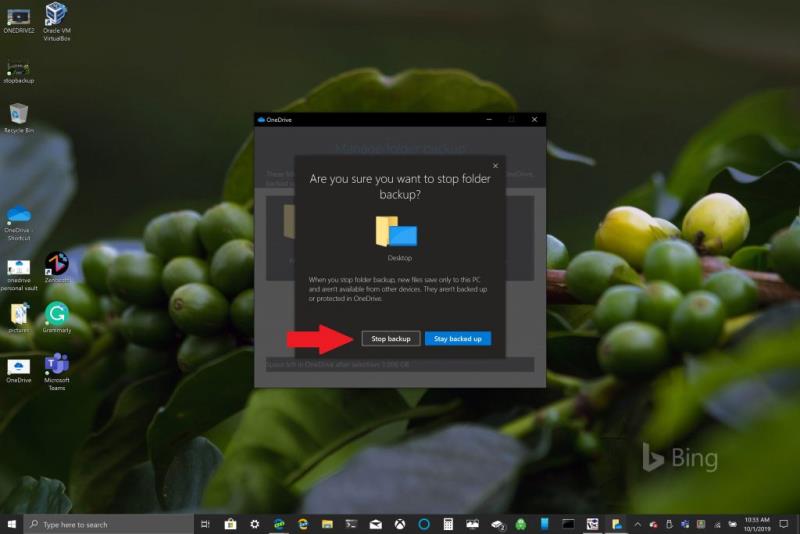
5. OneDrive do të konfirmojë që dosja që keni zgjedhur nuk është më e rezervuar në OneDrive. Zgjidhni Mbyll për të konfirmuar zgjedhjen tuaj.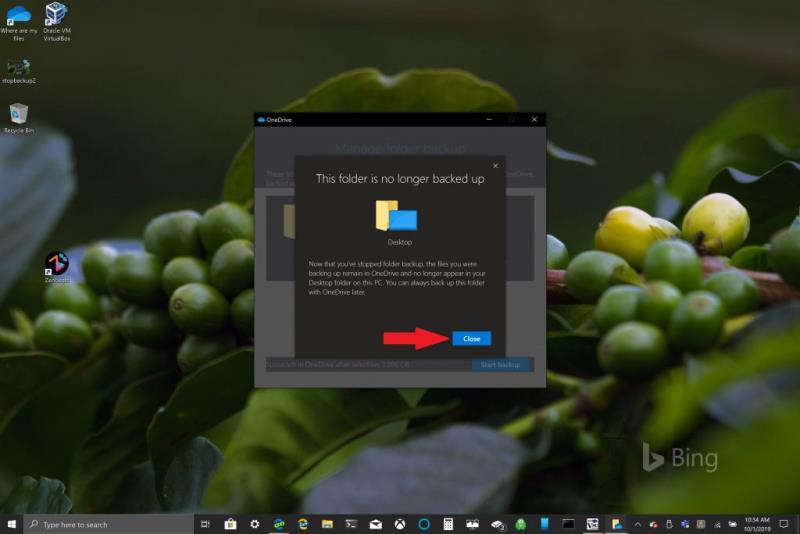
Nëse hasni probleme ose kode gabimi, Microsoft ka një listë rregullimesh dhe zgjidhjesh të disponueshme në këtë faqe interneti . Për më tepër, nëse hasni kode gabimi OneDrive ose probleme me OneDrive dhe Personal Vault, ekziston një listë e gjerë e kodeve të gabimit për referencën tuaj .
Microsoft Teams për Android tani mbështet përkthimin e mesazheve në linjë për të mundësuar komunikimin midis punëtorëve që flasin gjuhë të ndryshme.
Platforma e telefonave Microsoft Teams mori përmirësime të shumta të veçorive, duke përfshirë aplikacionin People, titrat e drejtpërdrejta dhe ndërveprueshmërinë Teams-Skype.
Asana njoftoi një integrim të ri me Microsoft Teams. Partneriteti u mundëson përdoruesve të Teams/Asana të thjeshtojnë dhe automatizojnë rrjedhat e punës.
Microsoft Teams tani ju lejon të kopjoni çdo plan ekzistues në grupe ose ekipe të Ekipet. Platforma e bashkëpunimit është e integruar me Microsoft Planner.
Microsoft Planner është një sistem i menaxhimit të detyrave të stilit Kanban që synon ekipet e zëna dhe punëtorët në distancë. Planifikuesi mund t'ju ndihmojë të organizoni, caktoni dhe gjurmoni detyrat
Shtesat e Office 2016 ju lejojnë të zgjeroni aftësinë, funksionalitetin dhe veçoritë e klientëve të Office si Word, Excel, PowerPoint dhe Outlook duke përdorur
drejtohuni te faqja "Aksuni në punë ose shkollë", Windows 10 përfshin opsione të thjeshtuara për të qëndruar i lidhur me llogarinë tuaj të punës ose të shkollës në pajisjen tuaj personale.
Këtu janë disa probleme të zakonshme të fjalëve dhe si mund t'i rregulloni ato
Mund të shtoni kontakte direkt nga një email, nga e para, nga një skedar, excel dhe shumë më tepër. Në këtë udhëzues, shpjegoni mirë se si mund ta bëni këtë.
A keni dashur ndonjëherë të futni një dokument Office 365 në faqen tuaj të internetit? Në këtë udhëzues, hidhini një sy se si mund ta bëni këtë
Ja se si mund të regjistroheni për të parë paraprakisht aplikacionin e ri të Microsoft Family Safety në iOS dhe Android.
Me këtë udhëzues, ju tregojmë mirë se si mund të bëni një rezyme në Microsoft Word në pak minuta.
Po afron koha e diplomimit, që do të thotë se shumë studentë së shpejti do të humbasin aksesin në llogaritë e tyre Office 365 të ofruara nga shkolla. Nëse jeni duke përdorur aktualisht
Nëse jeni duke përdorur Windows 10, ka të ngjarë të keni vënë re një njoftim që shfaqet herë pas here në anën e poshtme djathtas të ekranit tuaj duke ju kërkuar të provoni
Microsoft hapi më parë paketën e tij të mjeteve të produktivitetit Office dhe Office 365 për një numër të kufizuar testuesish të etur pak kohë më parë. Me një të butë
Videoja është një mënyrë efektive për të ndarë njohuritë kur punoni në distancë. Gjetja e një vendi për ta bërë përmbajtjen video të disponueshme për të gjithë ata që kanë nevojë mund të jetë më shumë
Në këtë udhëzues, hidhini një sy se si administratorët e IT mund të fshijnë llogaritë e vjetra të Office 365.
Në këtë udhëzues, ne hedhim një vështrim më të afërt në këshillat dhe truket tona për OneDrive, si mund të menaxhoni hapësirën tuaj të ruajtjes dhe më shumë.
Shërbimi i ruajtjes në renë kompjuterike të Microsofts OneDrive ju lejon të përdorni skedarët tuaj kudo që të jeni. Kompania në fakt mban dy të ndryshme, por me emërtime të ngjashme
Mësoni se si të ndryshoni funksionin e kontrollit drejtshkrimor në Microsoft Word 2019, 2016 ose 365 me këtë tutorial.
Po përpiqeni të fshini një faqe të zbrazët në Word? Në këtë udhëzues, ne do t
Kjo është një nga pyetjet më të mëdha që bëjnë përdoruesit, nëse mund të shohin kush e ka parë profilin e tyre në Instagram. Mësoni më shumë për mënyrat dhe mjetet që ndihmojnë në monitorimin e vizitorëve të profilit tuaj!
Mësimi për instalimin e një printeri në Windows 10, duke përfshirë printerët Wi-Fi dhe ata lokalë. Udhëzime hap pas hapi dhe zgjidhje për problemet e zakonshme.
Mësoni se si të zhbllokoni dikë në Facebook dhe Messenger lehtësisht me këtë udhëzues të detajuar. Ndiqni hapat e thjeshtë për të rifituar kontaktin me miqtë tuaj të bllokuar.
Dëshironi të fshini lejet e skaduara dhe të rregulloni portofolin e Apple? Ndiqni ndërsa unë shpjegoj në këtë artikull se si të hiqni artikujt nga Apple Wallet.
Pavarësisht nëse jeni i rritur apo i ri, mund t'i provoni këto aplikacione ngjyrosëse për të çliruar kreativitetin tuaj dhe për të qetësuar mendjen tuaj.
Ky udhëzues ju tregon se si të zgjidhni një problem me pajisjen tuaj Apple iPhone ose iPad që shfaq vendndodhjen e gabuar.
Shiko se si mund të aktivizosh dhe menaxhosh "Mos shqetëso" në iPad, në mënyrë që të përqendrohesh në atë që duhet të bësh. Këtu janë hapat që duhen ndjekur.
Shihni mënyra të ndryshme se si mund ta bëni tastierën tuaj iPad më të madhe pa një aplikacion të palës së tretë. Shihni gjithashtu se si ndryshon tastiera me një aplikacion.
A po përballeni me gabimin e iTunes që nuk zbulon iPhone ose iPad në kompjuterin tuaj Windows 11? Provoni këto metoda të provuara për të zgjidhur problemin tani!
























